自动化系统中,不可缺少的就是PLC,所以在Eplan的学习中也是不可以忽视掉的,那么PLC到底应该怎么画,怎么表示呢?
绘图前的准备
在进行PLC的绘制之前,我们必须首先确定PLC输入输出点的类型及数量,以及根据输入输出点进行PLC的正确选型,只有这些工作正确完成了,之后的绘图过程才会流畅且准确。
这里我简单的定义了一些输入输出点,以及根据这些输入输出点进行了PLC的选型,这次我选择了Siemens公司推出的S7-1200系列PLC。
下图是输入输出点的定义,以及模拟量输出点的定义
| Device Name | DI/DO/RO/AO/AI | Address | Note |
|---|---|---|---|
| Dev1温度报警 | DI | I0.0 | |
| Dev2温度报警 | DI | I0.2 | |
| Dev1温度报警指示灯 | RO | Q0.0 | |
| Dev2温度报警指示灯 | RO | Q0.2 | |
| Dev1温度值 | AO | AQW0 | |
| Dev2温度值 | AO | AQW2 |
根据上面的点表,打开S7-1200选型样本,选择的CPU型号如下
CPU1211C DC/DC/RLY 6 DI/4 RLY/2 AI
这个代表CPU型号是1211C,交流供电,6路数字量输入,4路继电器输出,2路模拟量输入,订货号是6ES7 211-1HE40-0XB0 
在技术手册中,可以找到针脚定义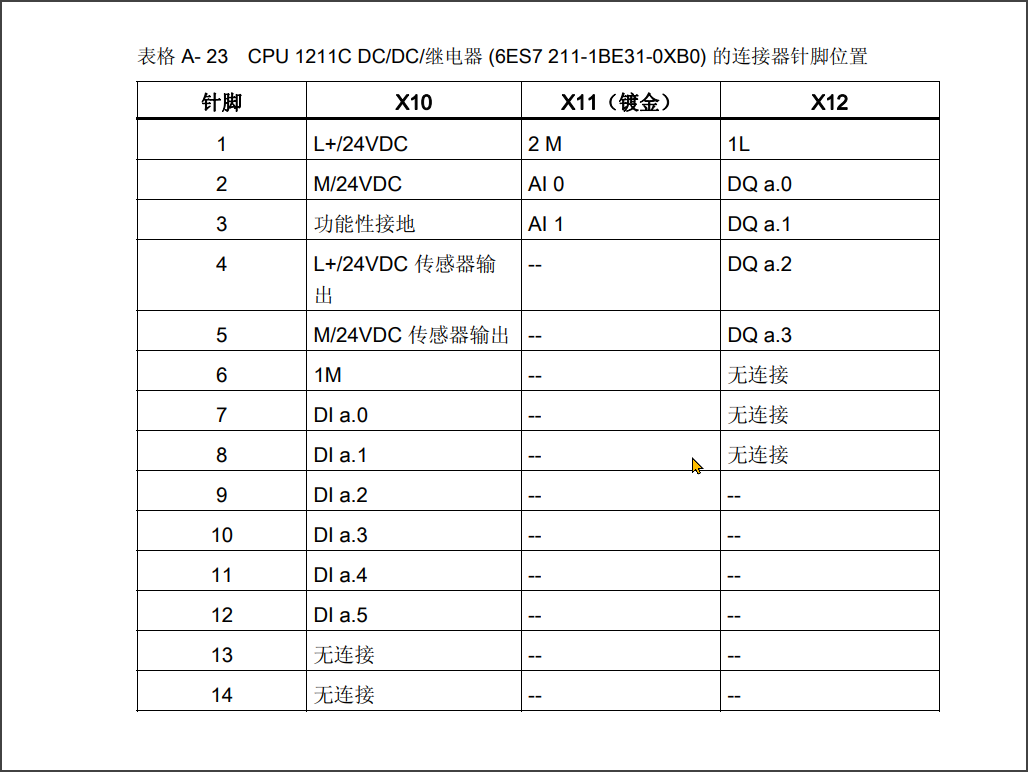
模拟量输出模块的型号是
SM 1232 AQ 2x14 位
型号是6ES7 232-4HB32-0XB0,2路输出,精度14位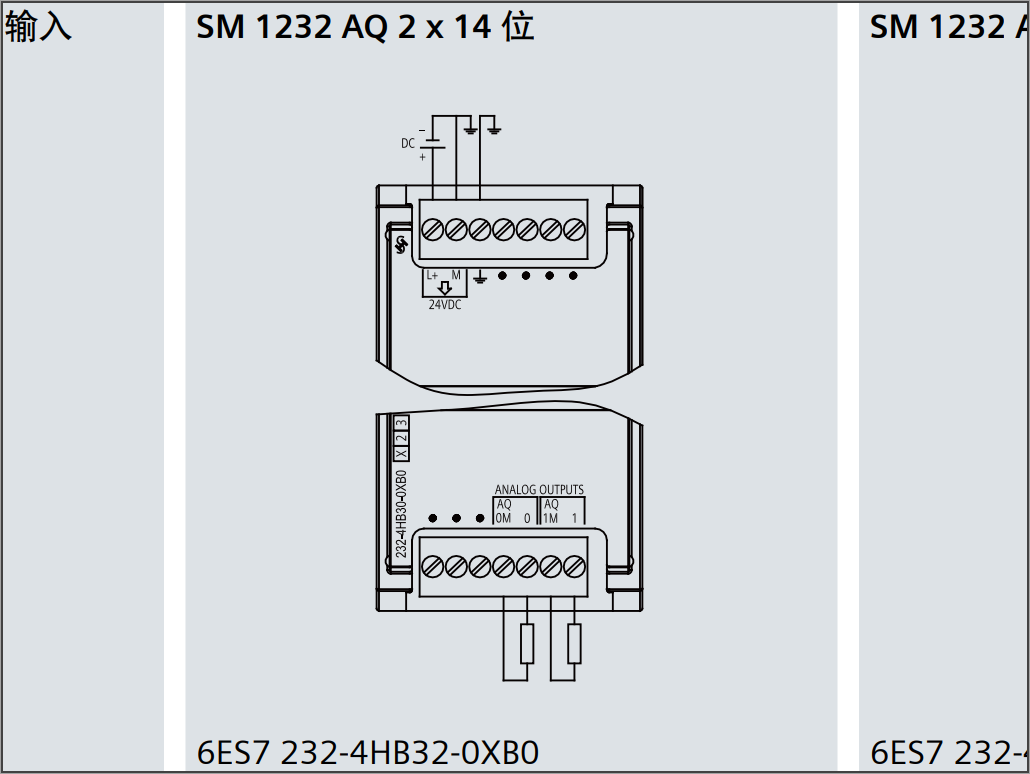
针脚定义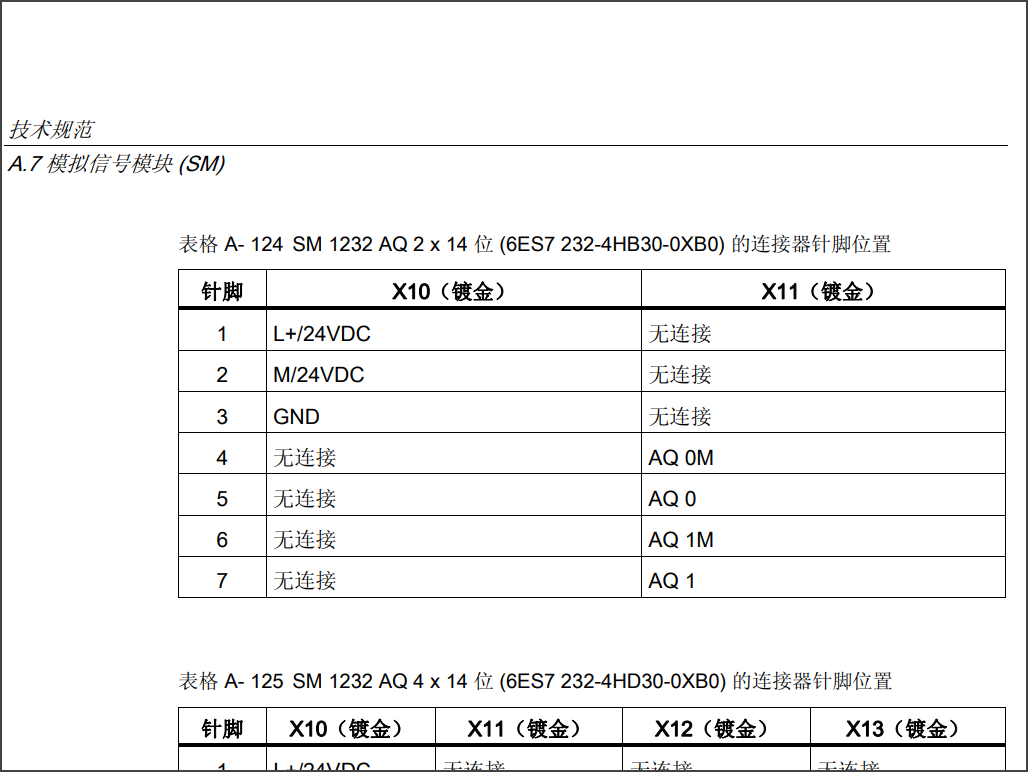
准备工作到这里就结束了,接下来就可以开始了
PLC组成
先在页导航器中新建一页图纸
会发现默认创建的页类型是多线原理图,但是当你点击这个下拉箭头后,会发现还有许多的图纸类型供我们选择,对于PLC来说我们会用多线原理图来绘制连接原理图,使用总览图对PLC的输入输出点进行总览
这里先创建一张多线原理图,因为是基于设备进行绘图,所以可以直接下载S7-1200的部件直接使用
在PLC的绘制中,我们会使用一个新的符号来表示PLC,叫做PLC盒子,使用它就可以定义PLC上面的输入输出接口,电源接口,总线接口,然后将PLC盒子作为一个完整的PLC设备。
绘制PLC盒子,需要使用到PLC导航器,当然你也可以在绘图区直接进行PLC盒子的绘制
项目数据->PLC->导航器
打开了PLC导航器,在空白处右键弹出菜单点击新设备,弹出部件选择的对话框,这里我会直接使用Siemens公司已经定义好的PLC部件来说说在Eplan中PLC的每个表示元素,选择下载的正确型号的PLC部件,之后会在PLC导航器里看到1211 CPU定义的所有元素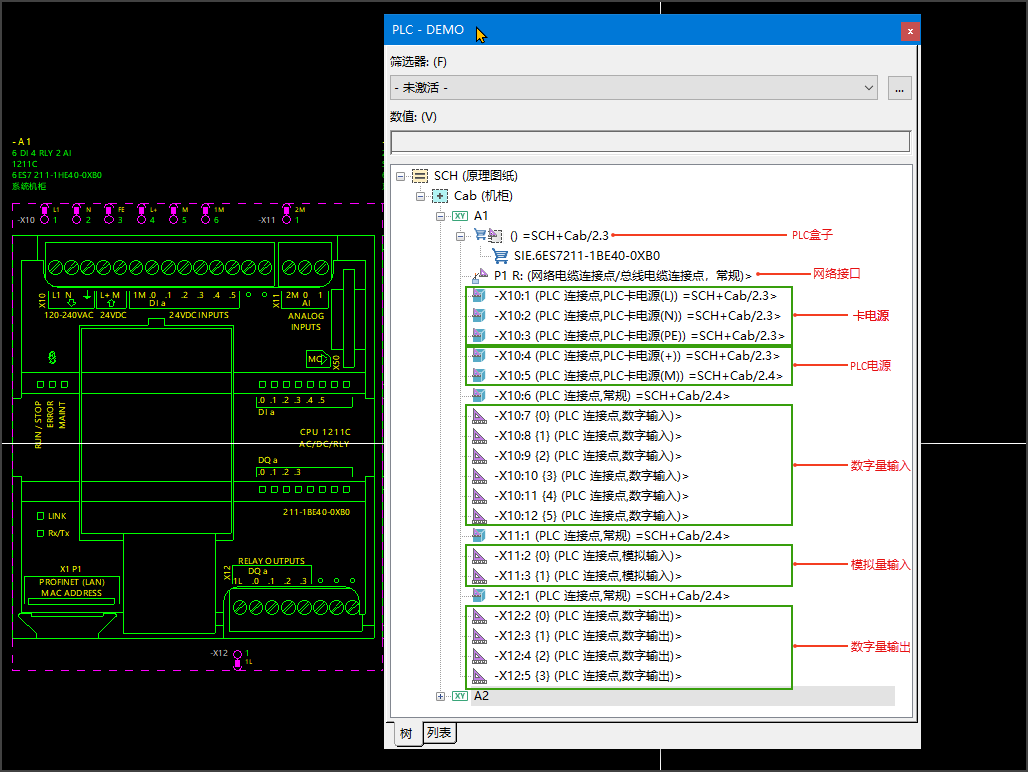
可以看到,一个PLC是由这许多元素组成的,PLC盒子自不必说,它代表的就是PLC设备,数字量输入输出,模拟量输入输出也没什么好介绍的,这里有两个名词需要说一下,一个是PLC卡电源,一个是PLC电源
卡电源是外部给PLC提供的供电电源,PLC电源是向外部输出的电源
就这点区别,所以这个定义好的部件把X10.4和X10.5定义成了卡电源是错的,需要定义成PLC电源,不过对于使用没有什么影响
可以看到这些点跟之前针脚位置那张图是一样,针脚X10,X11,X12是以插头名称的形式出现的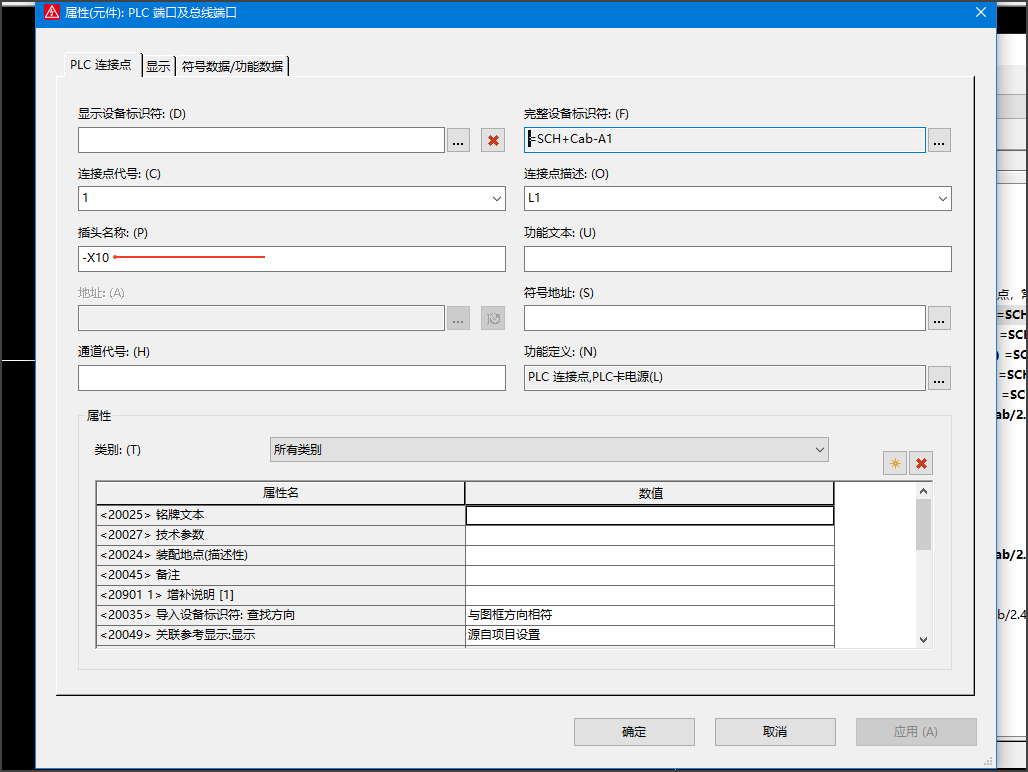
所以一个连接点的完整设备标识符是=SCH+Cab-A1:-X10:1
**
PLC供电
接下来,给CPU和模拟量输出模块进行供电,因为它们使用的都是24V电源,所以通过中断点将上一页图纸中的24V电源输出接到PLC的供电连接点上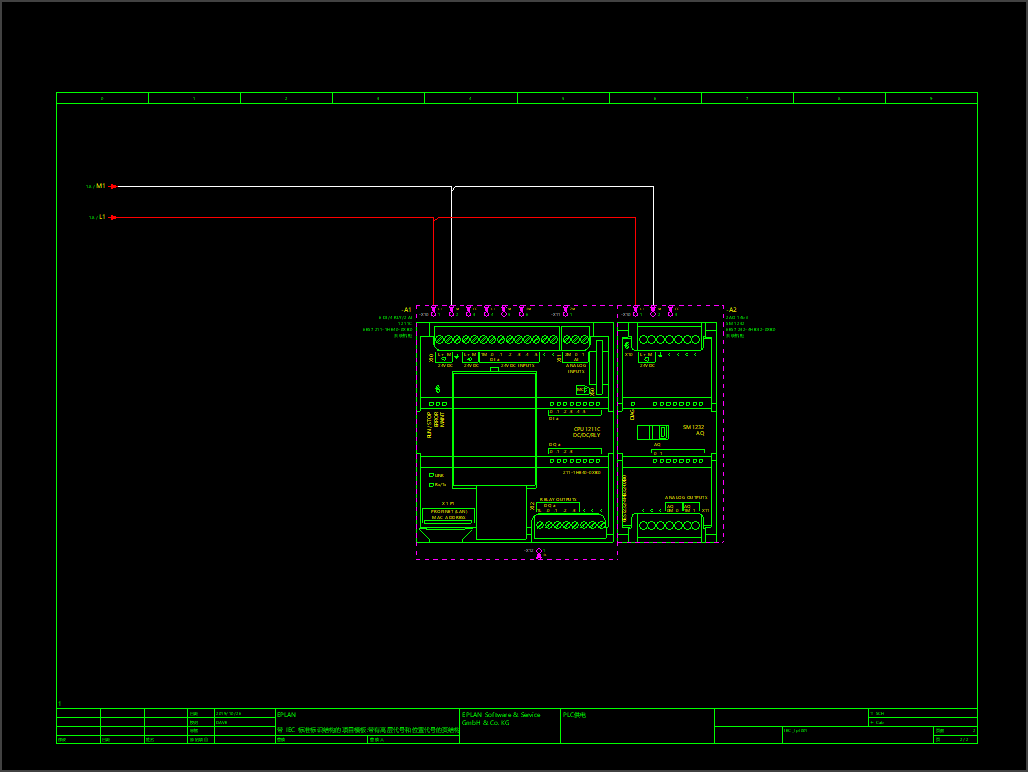
PLC的供电就完成了

